win10用户在使用远程服务的时候遇到了“宽带已拒绝远程连接”的提示,像这个问题怎么解决呢?你先点击网络图标打开网络和internet设置面板,然后进入更改适配器选项,接着打开本地连接的属性窗口,切换到安全选项卡,取消勾选“启用我的WINDOWS用户和密码”,最后保存设置,这个时候就能正常进行远程连接了。
win10宽带已拒绝远程连接怎么解决:
1、右击状态栏上的网络图标,打开“网络和internet设置”。
2、点击打开“更改适配器选项”。
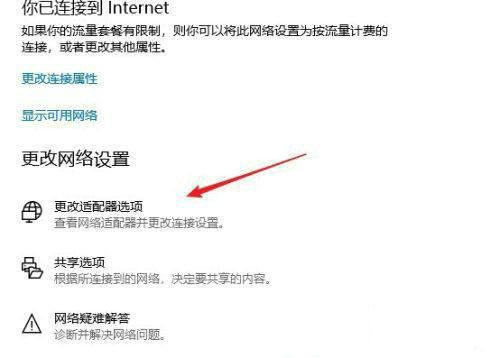
3、鼠标右键连接图标,打开“属性”。
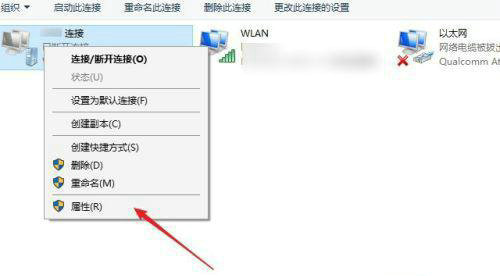
4、进入安全选项卡,现在的设置如图所示,连接时提示错误失败。
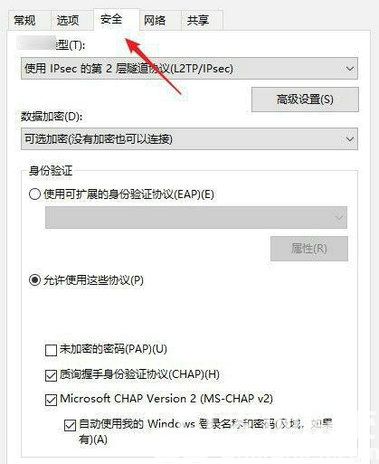
5、把最后一项“启用我的WINDOWS用户和密码”取消选择。
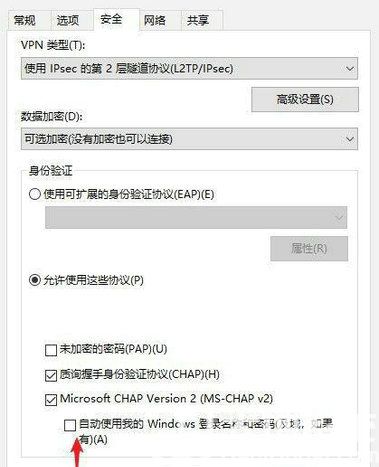
6、再次重新连接,发现已经连接成功了。